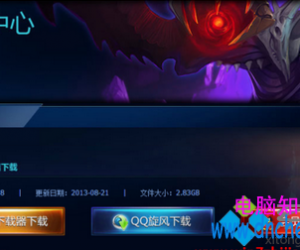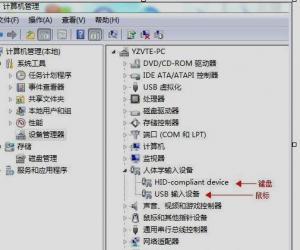win10如何把edge浏览器发送到桌面快捷方式 Win10系统怎么建立edge浏览器快捷方式
发布时间:2017-06-15 09:50:22作者:知识屋
win10如何把edge浏览器发送到桌面快捷方式 Win10系统怎么建立edge浏览器快捷方式。我们在使用电脑的时候,总是会遇到很多的电脑难题。当我们在遇到了需要将Win10电脑中的edge浏览器设置快捷方式的时候,我们应该怎么操作呢?一起来看看吧。
Win10把edge浏览器发送到桌面的方法步骤:
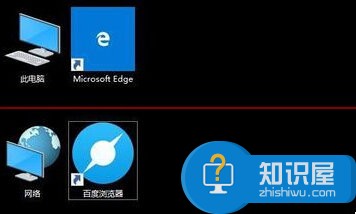
1、点击Win10的开始菜单,然后点击所有应用打开。
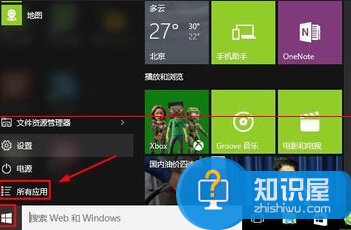
2、在所有应用中我们找到Microsoft Edge浏览器,然后鼠标按住左键,直接拖动Microsoft Edge浏览器到桌面上。
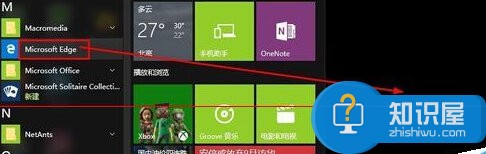
3、大家现在可以看到桌面上已经有了Microsoft Edge浏览器的快捷方式。
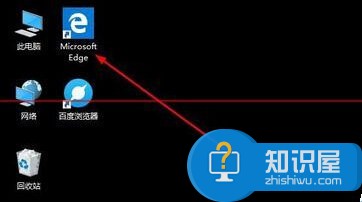
4、当然我们也可以在Microsoft Edge浏览器上单击鼠标右键,固定到开始屏幕。
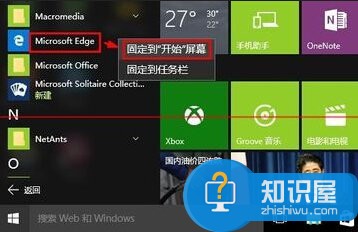
5、这样以后我们在开始菜单中可以快速的打开Microsoft Edge浏览器。
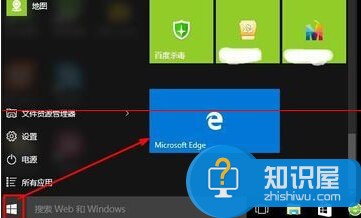
6、当然我们也可以将Microsoft Edge浏览器固定到任务栏。这也是另一种快捷方式。
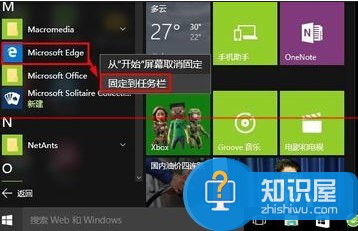
7、这样如果你经常使用Microsoft Edge浏览器的话,我们可以点击任务栏上的图标,这样可以快速的打开Microsoft Edge浏览器,也是比较方便的。
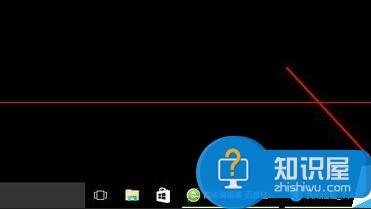
对于我们在遇到了需要进行这样的操作的时候,我们就可以利用到上面给你们介绍的解决方法进行处理,希望能够对你们有所帮助。
知识阅读
软件推荐
更多 >-
1
 一寸照片的尺寸是多少像素?一寸照片规格排版教程
一寸照片的尺寸是多少像素?一寸照片规格排版教程2016-05-30
-
2
新浪秒拍视频怎么下载?秒拍视频下载的方法教程
-
3
监控怎么安装?网络监控摄像头安装图文教程
-
4
电脑待机时间怎么设置 电脑没多久就进入待机状态
-
5
农行网银K宝密码忘了怎么办?农行网银K宝密码忘了的解决方法
-
6
手机淘宝怎么修改评价 手机淘宝修改评价方法
-
7
支付宝钱包、微信和手机QQ红包怎么用?为手机充话费、淘宝购物、买电影票
-
8
不认识的字怎么查,教你怎样查不认识的字
-
9
如何用QQ音乐下载歌到内存卡里面
-
10
2015年度哪款浏览器好用? 2015年上半年浏览器评测排行榜!